So passen Sie die Shopify-Website an: Eine umfassende Anleitung
Veröffentlicht: 2023-10-16Die E-Commerce-Branche ist hart umkämpft und wächst schnell. Wenn Sie ein Online-Unternehmer sind, gibt es eine effektive Möglichkeit, mit der Konkurrenz mitzuhalten. Ein optisch ansprechender und benutzerfreundlicher Online-Shop kann Ihrem Unternehmen zum Erfolg und Wachstum verhelfen. Shopify bietet zahlreiche Themes, mit denen Händler atemberaubende Schaufenster erstellen können. In dieser Schritt-für-Schritt-Anleitung beantworten wir Ihre Frage zum Anpassen einer Shopify-Website. Unabhängig davon, ob Sie ein neuer oder ein erfahrener Händler sind, vermittelt Ihnen dieser Artikel das Wissen und die Fähigkeiten, um eine hervorragende Shopify-Website zu erstellen.
Schritt 1: Studieren Sie die verschiedenen Shopify-Themen
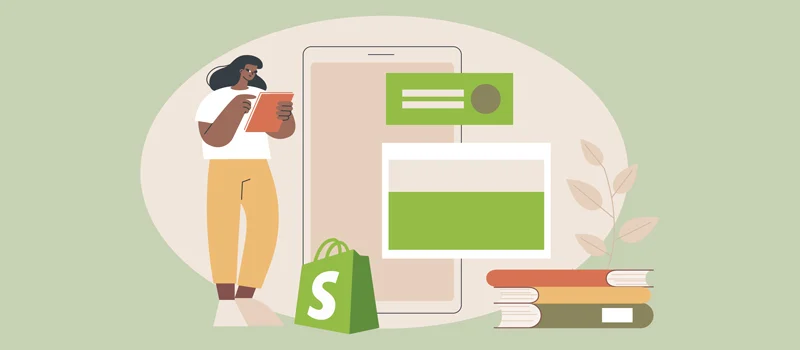
Bevor Sie mit dem Anpassungsprozess beginnen, müssen Sie über solide Kenntnisse der Shopify-Themen verfügen. Ein Theme ist eine Bibliothek von Dateien, die das Gesamtbild Ihres Online-Shops bestimmen. Themes steuern das Layout, die Designelemente, die Farben, die Typografie und die Gesamtstruktur Ihrer Shopify-Website.
Shopify bietet kostenlose und kostenpflichtige Themes mit einzigartigen Funktionen und Designelementen. Wenn Sie die verfügbaren Themen erkunden, können Sie das richtige für Ihren Online-Shop auswählen. Bei der Auswahl eines Shopify-Themes müssen Sie die Zielgruppe Ihrer Website-Besucher und Ihre Produkte oder Dienstleistungen berücksichtigen. Die Themen decken verschiedene Kategorien ab und stellen sicher, dass Benutzer die am besten geeigneten Themen für den Start ihrer Online-Shops auswählen.
Schritt 2: Wählen Sie das richtige Theme für Ihren Shopify-Shop
Die Auswahl eines geeigneten Themes ist der nächste Schritt bei der Anpassung der Shopify-Website. Sie müssen Ihre Zielgruppe, Produkte oder Dienstleistungen, Ihr Branding und das Gesamtbild Ihrer Website berücksichtigen. Glücklicherweise bietet Shopify verschiedene Themen in verschiedenen Kategorien an, wie zum Beispiel Lebensmittel, Mode, Kunst, Elektronik usw.
Erkunden Sie die verfügbaren Shopify-Themes und berücksichtigen Sie weitere Faktoren, darunter Reaktionsfähigkeit, Anpassungsoptionen und Integrationsmöglichkeiten von Drittanbietern.
Sobald Sie sich für das Thema entschieden haben, können Sie es in der Vorschau anzeigen, um besser zu verstehen, wie es als Ihr Shopify-Shop aussehen wird. Testen Sie die Wirksamkeit von Navigationsmenüs, Produktseiten und der gesamten Benutzererfahrung. Überprüfen Sie außerdem den Grad des Supports, den der Entwickler bietet, da dieser hilfreich sein kann, wenn Sie in Zukunft Hilfe benötigen.
Schritt 3: Entdecken Sie die Anpassungseinstellungen in Shopify-Themes
Shopify bietet eine intuitive Anpassungsoberfläche, mit der Sie verschiedene Designelemente optimieren können. Und das auch ohne Programmierkenntnisse!
Entdecken Sie die Anpassungsoptionen, indem Sie auf den Theme-Editor zugreifen, um die Theme-Einstellungen zu ändern. Sie können die Farben, die Typografie und das allgemeine Layout ändern. Anschließend können Sie bestimmte Bereiche Ihres Shops weiter bearbeiten, z. B. Kopfzeile, Fußzeile, Navigationsmenüs, Produktseiten und mehr.
Schritt 4: Passen Sie Ihre Shopify-Website an
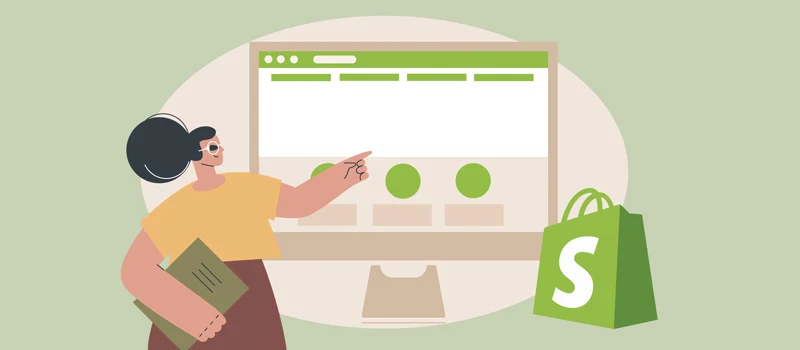
Das ist der aufregendste Schritt. Es ist jedoch eine gute Idee, vor der Anpassung ein Backup Ihres Themes zu erstellen. Es wäre einfacher, es wiederherzustellen, wenn während des Vorgangs etwas schief geht. Mit Shopify können Sie Ihr Theme duplizieren, um Änderungen vorzunehmen, ohne dass sich dies auf Ihren Online-Shop auswirkt.
Sobald Sie ein Backup haben, beginnen Sie mit der Arbeit an den gewünschten Änderungen im Theme-Editor. Passen Sie die Farben, Schriftarten und das Gesamtlayout an Ihre Nische an und schaffen Sie ein relevantes Erscheinungsbild. Sie können andere Optionen und Kombinationen ausprobieren, bis Sie das Design gefunden haben, das am besten zu Ihrer Markenidentität passt.
Schritt 5: Verstehen Sie die Sprache der Shopify-Themes: Liquid Markup
Shopify verwendet Liquid Markup, eine von Shopify entwickelte Open-Source-Sprache und das Rückgrat der Shopify-Themes. Es handelt sich um eine dynamische und flexible Sprache, die Benutzern hilft, Daten in den Vorlagen zu bearbeiten und anzuzeigen.
Ihr Liquid-Hintergrund kann Ihnen einen Vorteil bei der erweiterten Anpassung von Shopify-Themes verschaffen. Zu den Elementen, die zu einem soliden Verständnis der Sprache beitragen, gehören das Ändern des Produktseitenlayouts, das Erstellen benutzerdefinierter Abschnitte und mehr.
Schritt 6: Passen Sie Farben und Typografie an
Der Farben und Typografie Ihres Online-Shops sind für die Schaffung einer optisch ansprechenden Markenidentität von entscheidender Bedeutung. Im Theme-Editor können Sie die Farben bestimmter Elemente wie Hintergrund, Text, Schaltflächen und Links nahtlos ändern. Ebenso können Sie die Typografie anpassen, indem Sie unterschiedliche Schriftarten für Überschriften und Fließtext auswählen. Berücksichtigen Sie außerdem die Lesbarkeit der von Ihnen gewählten Schriftarten und deren Kompatibilität mit anderen Geräten und Browsern.
Schritt 7: Navigationsmenüs hinzufügen und bearbeiten
Navigationsmenüs sind unerlässlich, um Besucher bei der Erkundung Ihrer Shopify-Website zu unterstützen. Glücklicherweise können Sie im Theme-Editor Menüelemente hinzufügen, entfernen und neu anordnen. Darüber hinaus können Sie Dropdown-Menüs erstellen, um Ihre Navigationsstruktur für ein verbessertes Benutzererlebnis zu organisieren.
Schritt 8: Passen Sie die Kopf- und Fußzeile an
Die Kopf- und Fußzeilenbereiche Ihres Online-Shops eignen sich hervorragend für die Anzeige wichtiger Informationen wie Ihrem Logo, Kontaktdaten, Links zu sozialen Medien und Datenschutzrichtlinien. Sie können diese Abschnitte an Ihre Branding- und Designvorlieben anpassen.
Schritt 9: Ändern Sie das Layout und die Struktur
Sie können auch die Vorlagenstruktur Ihres Themes ändern. Mit Shopify können Sie auf die zugrunde liegenden HTML- und Liquid-Dateien Ihres Themes zugreifen und diese bearbeiten.
Bevor Sie Änderungen vornehmen, ist es wichtig, über grundlegende Kenntnisse von HTML und Liquid Markup zu verfügen. Dies wird Ihnen helfen, effektiv durch die Vorlagen zu navigieren und sie zu ändern. Stellen Sie sicher, dass Sie eine Sicherungskopie Ihres Themes erstellen, bevor Sie Änderungen vornehmen, um unbeabsichtigte Folgen zu vermeiden.
Schritt 10: Fügen Sie die Abschnitte in Ihrem Shopify-Theme hinzu und bearbeiten Sie sie
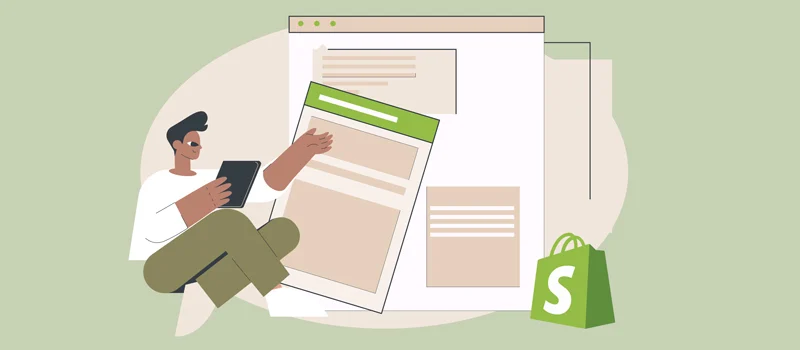
Abschnitte sind wiederverwendbare und anpassbare Inhaltsblöcke, mit denen Sie umfangreiche und dynamische Seiten in Ihrem Shopify-Shop erstellen können. Fügen Sie Abschnitte im Themeneditor hinzu, entfernen Sie sie und ordnen Sie sie neu an, um einzigartige und ansprechende Layouts zu erstellen.
Jeder Abschnitt stellt eine andere Art von Inhalt dar, z. B. vorgestellte Produkte, Testimonials, Banner oder Sammlungen. Nutzen Sie Abschnitte, um Ihre Produkte oder Dienstleistungen ansprechend und übersichtlich zu präsentieren. Experimentieren Sie mit verschiedenen Layouts und Inhaltskombinationen, um eine optisch ansprechende Storefront zu erstellen.

Schritt 11: Optimieren Sie die mobile Reaktionsfähigkeit Ihres Shopify-Themes
Denken Sie daran, Ihren Shopify-Shop so zu optimieren, dass er auf Mobilgeräten einwandfrei funktioniert. Aber keine Sorge. Im Theme-Editor können Sie das Erscheinungsbild Ihres Shops auf verschiedenen Geräten und Bildschirmgrößen in der Vorschau anzeigen und anpassen.
Stellen Sie sicher, dass sich Layout, Bilder und Text nahtlos an kleinere Bildschirme anpassen. Bitte achten Sie auf das mobile Navigationsmenü; Es sollte einfach zu bedienen und auf Touchscreens zu navigieren sein. Testen Sie Ihren Shop auf verschiedenen Mobilgeräten, um Ihren mobilen Kunden ein einheitliches und benutzerfreundliches Erlebnis zu bieten.
Schritt 12: Integrieren Sie Apps und Plugins von Drittanbietern in Ihr Shopify-Theme
Shopify bietet viele Apps und Plugins, um die Funktionalität und Benutzererfahrung Ihres Online-Shops zu verbessern. Im Theme-Editor können Sie diese Drittanbieter-Erweiterungen nahtlos und ohne Programmierkenntnisse integrieren.
Berücksichtigen Sie die spezifischen Anforderungen Ihres Unternehmens und besuchen Sie den Shopify App Store für Apps, die Ihnen beim Erreichen Ihrer Ziele helfen können. Ganz gleich, ob Sie Live-Chat-Unterstützung, Social-Media-Integration oder erweiterte Analysen hinzufügen – eine App kann Ihre Anforderungen erfüllen.
Schritt 13: Testen Sie Ihre Anpassungen in Ihrem Shopify-Shop und zeigen Sie eine Vorschau an
Sobald Sie alle gewünschten Anpassungen vorgenommen haben, ist es wichtig, Ihre Änderungen zu testen und in der Vorschau anzuzeigen, bevor Sie sie in Betrieb nehmen. Shopify bietet einen Vorschaumodus, mit dem Sie sehen können, wie Ihr Shop mit den vorgenommenen Anpassungen aussehen wird.
Testen Sie verschiedene Szenarien, z. B. das Hinzufügen von Produkten zum Warenkorb, das Navigieren durch verschiedene Seiten und den Abschluss des Bezahlvorgangs. Stellen Sie sicher, dass alles wie erwartet funktioniert und keine optischen oder funktionalen Probleme Kunden vom Kauf abhalten könnten.
Schritt 14: Beheben Sie häufige Probleme beim Anpassen Ihres Shopify-Themes
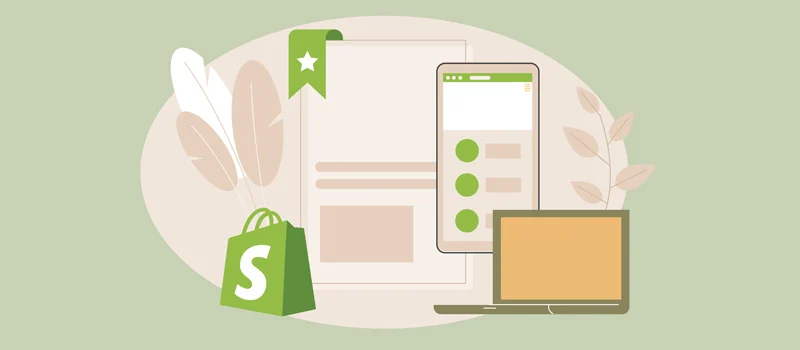
Beim Anpassen Ihres Shopify-Themes können einige häufig auftretende Probleme oder Herausforderungen auftreten. Es ist wichtig, vorbereitet und mit Strategien zur Fehlerbehebung ausgestattet zu sein, um diese Probleme zu überwinden.
Häufige Probleme können fehlerhafte Layouts, fehlende Bilder, widersprüchliche Stile oder unerwartetes Verhalten sein. Bewahren Sie in jeder Anpassungsphase eine Sicherungskopie Ihres Themes auf und seien Sie bereit, bei Bedarf auf frühere Versionen zurückzugreifen. Nutzen Sie die Support-Ressourcen, Foren und die Community von Shopify, um Lösungen für spezifische Probleme zu finden.
Schritt 15: Veröffentlichen Sie Ihre individuelle Shopify-Website
Sobald Sie mit Ihren Anpassungen zufrieden sind und Ihren Shop gründlich getestet haben, ist es an der Zeit, Ihr individuelles Theme zu veröffentlichen und live zu schalten. Mit Shopify können Sie Ihre Änderungen mit einem einzigen Klick veröffentlichen und sie so für Ihre Kunden sichtbar machen.
Bevor Sie live gehen, überprüfen Sie noch einmal, ob alle notwendigen Inhalte, Bilder und Funktionalitäten vorhanden sind. Überprüfen Sie Ihr Theme in verschiedenen Browsern und Geräten, um ein konsistentes und nahtloses Erlebnis zu gewährleisten. Teilen Sie abschließend die Änderungen Ihrem Publikum mit und nehmen Sie alle erforderlichen Anpassungen auf der Grundlage von Feedback oder Analysedaten vor.
FAQs
Was ist Shopify-Anpassung?
Bei der Shopify-Anpassung ändern Sie das Front- oder Backend Ihrer Website. Dazu können Ästhetik, Zahlungsoptionen und Checkout-Prozess, Website-Navigation und mehr gehören.
Kann ich meine Shopify-Website vollständig anpassen?
Ja, Sie können Ihr Shopify anpassen. Wählen Sie ein Theme aus und gehen Sie zum Theme-Editor, um Einstellungen, Checkout, Shop-Design usw. zu personalisieren.
Ist Shopify einfach anzupassen?
Ja, das Anpassen eines Shopify-Shops ist einfach. Sie können den Theme-Editor verwenden, um dies selbst zu tun. Alternativ können Sie einen Experten damit beauftragen, Ihre Shopify-Website in Ihrem Namen anzupassen.
Wie kann ich die Produktseiten in meinem Shopify-Theme verbessern?
Produktseiten sind ein wichtiger Teil Ihres Online-Shops und wirken sich direkt auf den Konvertierungs- und Verkaufsprozess aus. Im Theme-Editor können Sie verschiedene Elemente Ihrer Produktseiten anpassen, z. B. Bilder, Beschreibungen, Preise und Schaltflächen zum Hinzufügen zum Warenkorb.
Fügen Sie hochwertige Produktbilder aus verschiedenen Blickwinkeln, detaillierte Beschreibungen und überzeugende Call-to-Action-Buttons (CTA) hinzu. Noch wichtiger: Stellen Sie sicher, dass Layout und Design Ihrer Produktseiten mit dem Gesamtthema Ihres Shops übereinstimmen. Dies wird dazu beitragen, Vertrauen aufzubauen und Kunden zum Kauf und zum erneuten Kauf zu bewegen.
Kann ich Sammlungsseiten in meinem Shopify-Shop anpassen?
Auf Sammlungsseiten können Sie ähnliche Produkte oder Dienstleistungen gruppieren. Es hilft Kunden, schnell zu suchen und zu finden, was sie suchen. Mit dem Themeneditor können Sie das Layout und Design der Sammlungsseiten anpassen, um sie an Ihre Markenidentität anzupassen.
Sie können nützliche Informationen wie Produkttitel, Preise und Bewertungen auf optisch ansprechende und organisierte Weise hinzufügen. Fügen Sie Filter, Sortieroptionen oder Suchfunktionen hinzu, um das Surferlebnis zu verbessern. Optimieren Sie das Layout, um eine größere Anzahl von Produkten zu präsentieren, ohne den Benutzer zu überfordern.
Kann ich benutzerdefiniertes CSS zu meinem Shopify-Theme hinzufügen?
Ja. Wenn Sie über Programmierkenntnisse verfügen, können Sie die Anpassung noch einen Schritt weiter gehen, indem Sie benutzerdefiniertes CSS zu Ihrem Theme hinzufügen. Mit CSS oder Cascading Style Sheets können Sie das Erscheinungsbild verschiedener Elemente in Ihrem Shop ändern.
Im Theme-Editor können Sie auf den CSS-Editor zugreifen und benutzerdefinierte Stile hinzufügen, um die Standard-Theme-Stile zu überschreiben. Verwenden Sie CSS zur Feinabstimmung von Design, Layout und Positionierung von Elementen, um das gewünschte Erscheinungsbild zu erzielen.
Abschluss
Wenn Sie dieser Anleitung zum Anpassen der Shopify-Website folgen, können Sie Ihren Shopify-Shop effektiv personalisieren und erfolgreich werden. Bedenken Sie, dass die Anpassung ein fortlaufender Prozess ist. Es ist wichtig, Ihre Website regelmäßig zu bewerten und zu verfeinern, um wettbewerbsfähig zu bleiben und sich an den sich entwickelnden E-Commerce-Markt anzupassen.
Dokumentieren Sie außerdem Ihre Änderungen, um den Überblick über die von Ihnen vorgenommenen Anpassungen zu behalten. Dies wird Ihnen helfen, zukünftige Probleme zu beheben und bei Bedarf schnell zu früheren Versionen zurückzukehren. Erkennen Sie die Auswirkungen Ihrer Änderungen auf die Leistung und Ladegeschwindigkeit der Website an. All diese Techniken tragen dazu bei, die Ladegeschwindigkeit Ihres Shops und das allgemeine Benutzererlebnis zu verbessern.
